Executar códigos do Python no designer do Azure Machine Learning
Neste artigo, você aprenderá a usar o componente Executar Script do Python para adicionar lógica personalizada ao designer do Azure Machine Learning. Nestas instruções, você usará a biblioteca Pandas para fazer engenharia de recursos simples.
Você pode usar o editor de código interno para adicionar rapidamente uma lógica simples do Python. Você deve usar o método de arquivo zip para adicionar código mais complexo ou carregar bibliotecas adicionais do Python.
O ambiente de execução padrão usa a distribuição Anaconda do Python. Confira a página referência do componente Executar Script do Python para obter uma lista completa de pacotes pré-instalados.
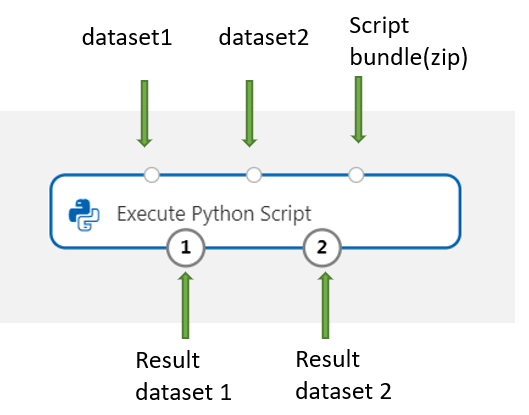
Importante
Se você não vir os elementos gráficos mencionados neste documento, como botões no estúdio ou no designer, talvez você não tenha o nível de permissões certo para o workspace. Entre em contato com seu administrador de assinatura do Azure para verificar se você recebeu o nível de acesso correto. Para obter mais informações, confira Gerenciar usuários e funções.
Executar Python escrito no designer
Adicionar o componente Executar Script do Python
Localize o componente Executar Script do Python na paleta do designer. Ele pode ser encontrado na seção Linguagem do Python.
Arraste e solte o componente na tela do pipeline.
Conectar conjuntos de dados de entrada
Este artigo usa o exemplo de conjunto de dados Dados de preços de automóveis (brutos).
Arraste e solte o conjunto de dados na painel da tela do pipeline.
Conecte a porta de saída do conjunto de dados à porta de entrada superior esquerda do componente Executar Script do Python. O designer expõe a entrada como um parâmetro para o script de ponto de entrada.
A porta de entrada à direita é reservada para bibliotecas do Python compactadas.
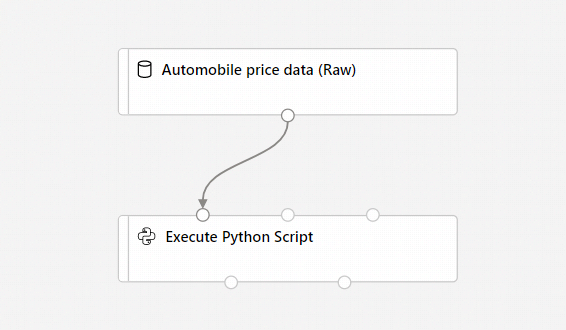
Observe cuidadosamente a porta de entrada específica que você usa. O designer atribui a porta de entrada à esquerda para a variável
dataset1e a porta de entrada intermediária paradataset2.
Os componentes de entrada são opcionais, já que você pode gerar ou importar dados diretamente no componente Executar Script do Python.
Escrever seu código Python
O designer oferece um script inicial que serve de ponto de partida para você editar e inserir seu próprio código Python.
Neste exemplo, você usa o Pandas para combinar duas das colunas do conjunto de dados de automóvel, Preço e Cavalo-vapor, para criar uma nova coluna, Dólares por cavalo-vapor. Esta coluna representa o quanto você paga por cada unidade de cavalo-vapor, o que pode se tornar um ponto de informações útil para decidir se um carro específico tem um bom custo-benefício.
Selecione o componente Executar Script do Python.
No painel que aparece à direita do painel da tela, selecione a caixa de texto Script Python.
Copie e cole o código a seguir na caixa de texto:
import pandas as pd def azureml_main(dataframe1 = None, dataframe2 = None): dataframe1['Dollar/HP'] = dataframe1.price / dataframe1.horsepower return dataframe1Seu pipeline deve ter esta imagem:
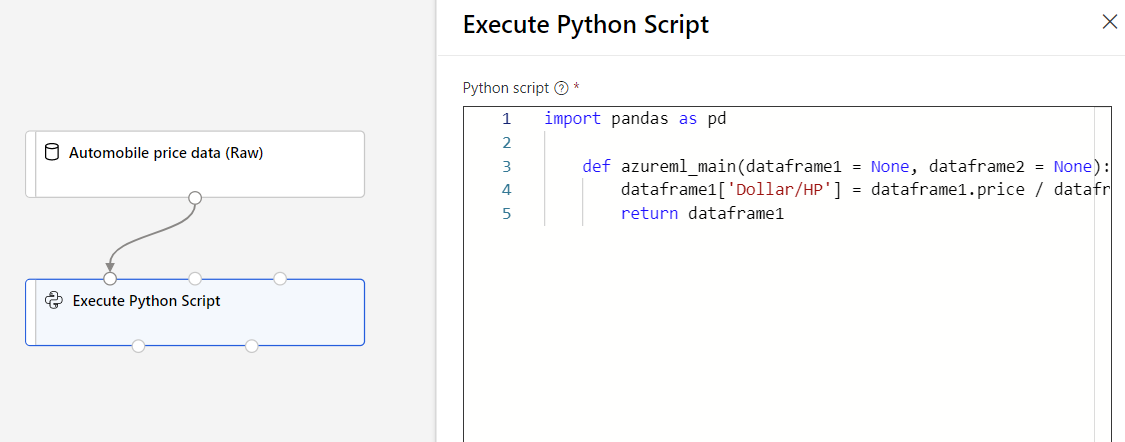
O script de ponto de entrada deve conter a função
azureml_main. A função tem dois parâmetros de função que são mapeados para as duas portas de entrada do componente Executar Script do Python.O valor retornado deve ser um Dataframe do Pandas. Você pode retornar até dois dataframes como saída de componente.
Enviar o pipeline.
Agora você tem um conjunto de dados, que tem um novo recurso Dólares/HP. Esse novo recurso pode ajudar a treinar um recomendador de carros. Este exemplo mostra a extração de recursos e redução de dimensionalidade.
Próximas etapas
Saiba como importar seus próprios dados no designer do Azure Machine Learning.